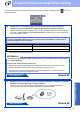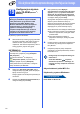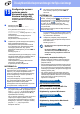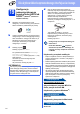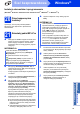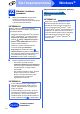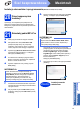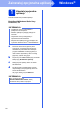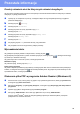Quick Setup Guide
Table Of Contents
- Podręcznik szybkiej obsługi MFC-J6520DW MFC-J6720DW
- Zacznij tutaj
- 1 Rozpakuj urządzenie
- 2 Podłącz przewód zasilający i linię telefoniczną
- 3 Zainstaluj wkłady atramentowe
- 4 Załaduj zwykły papier o rozmiarze A4
- 5 Sprawdź jakość wydruku
- 6 Ustaw datę i godzinę
- 7 Skonfiguruj ustawienia papieru
- 8 Wybierz język
- 9 Wybierz tryb odbioru
- 10 Wprowadź informacje osobiste (identyfikator stacji)
- 11 Ustaw tryb wybierania tonowego lub impulsowego
- 12 Ustaw typ linii telefonicznej
- 13 Ustaw zgodność linii telefonicznej (VoIP)
- 14 Automatyczny czas letni
- 15 Ustaw strefę czasową
- 16 Wybierz typ połączenia
- Interfejs USB w systemie Windows® (Windows® XP Home / XP Professional / Windows Vista® / Windows® 7 / Windows® 8)
- Interfejs USB na komputerze Macintosh (Mac OS X v10.6.8, 10.7.x, 10.8.x)
- Interfejs sieci przewodowej w systemie Windows® (Windows® XP Home / XP Professional / Windows Vista® / Windows® 7 / Windows® 8)
- Interfejs sieci przewodowej na komputerze Macintosh (Mac OS X v10.6.8, 10.7.x, 10.8.x)
- Dla użytkowników sieci bezprzewodowej
- 17 Przed rozpoczęciem
- 18 Wybierz metodę konfiguracji sieci bezprzewodowej
- 19 Konfiguracja z użyciem płyty CD-ROM (Windows® i Macintosh)
- 19 Konfiguracja ręczna z poziomu panelu sterowania przy użyciu Kreatora konfiguracji (komputery z systemem Windows®, komputery Macintosh oraz urządzenia mobilne)
- 19 Konfiguracja jednoprzyciskowa za pomocą funkcji WPS lub AOSS™ (Windows®, Macintosh i urządzenia mobilne)
- Instalacja sterowników i oprogramowania (Windows® XP Home / XP Professional / Windows Vista® / Windows® 7 / Windows® 8)
- Instalacja sterowników i oprogramowania (Mac OS X v10.6.8, 10.7.x, 10.8.x)
- Zainstaluj opcjonalne aplikacje Windows®
- Pozostałe informacje
- brother POL
- Zacznij tutaj
29
Pozostałe informacje
Zresetuj ustawienia sieci do fabrycznych ustawień domyślnych
Aby przywrócić wszystkie ustawienia sieci w wewnętrznym serwerze druku/skanowania do fabrycznych ustawień
domyślnych, wykonaj poniższe kroki:
a Upewnij się, że urządzenie nie pracuje, a następnie odłącz od niego wszystkie przewody (z wyjątkiem
przewodu zasilającego).
b Naciśnij przycisk (Ustaw.).
c Naciśnij przycisk Ustawienia.
d Naciśnij przycisk a lub b, aby wyświetlić opcję Sieć.
Naciśnij przycisk Sieć.
e Naciśnij przycisk a lub b, aby wyświetlić opcję Resetuj sieć.
Naciśnij przycisk Resetuj sieć.
f Naciśnij przycisk Tak.
g Przytrzymaj przycisk Tak przez dwie sekundy, aby potwierdzić.
h Gdy urządzenie uruchomi się ponownie, podłącz przewody.
Wprowadzanie tekstu
Aby przełączać pomiędzy wielkimi i małymi literami, naciśnij przycisk .
Aby przełączać pomiędzy literami, cyframi i znakami specjalnymi, naciśnij przycisk . (Dostępne znaki mogą
się różnić się w zależności od kraju).
Aby przesunąć kursor w lewo lub w prawo, naciśnij przycisk d lub c.
Wstawianie spacji
Aby wstawić spację, naciśnij przycisk Spacja.
Dokonywanie poprawek
Aby zmienić błędnie wprowadzoną cyfrę lub literę, naciśnij przycisk d lub c w celu ustawienia kursora pod błędnym
znakiem, a następnie naciśnij przycisk . Wprowadź prawidłowy znak. Aby przejść do przodu lub do tyłu w celu
wprowadzenia znaku, naciśnij przycisk d lub c.
Otwieranie pliku PDF w programie Adobe
®
Reader
®
(Windows
®
8)
a Przesuń kursor myszy w dolny prawy róg pulpitu. Gdy wyświetli się pasek menu, kliknij opcję Ustawienia,
a następnie opcję Panel sterowania.
b Kliknij opcję Programy, opcję Programy domyślne, a następnie opcję Skojarz typ pliku lub protokół z
programem.
c Wybierz opcję .pdf, a następnie kliknij przycisk Zmień program...
d Kliknij opcję Adobe Reader. Ikona obok opcji .pdf zmieni się na ikonę „Adobe Reader”.
Program Adobe
®
Reader
®
stanie się domyślną aplikacją używaną do otwierania plików .pdf, dopóki
powiązanie to nie zostanie zmienione.